© 2000-2025 - Enkey Magazine - Tutti i diritti riservati
ENKEY SNC - P.IVA IT03202450924 / Cod. REA CA253701 - Tel. 078162719
Con il passare degli anni può essere necessario ampliare, o migliorare, la memoria del computer fisso o del portatile, che siano ad esempio i moduli RAM (Random Access Memory) oppure la memoria di archiviazione dei dati.
L’aumento della RAM, ad esempio, è utile per supportare l’apertura contemporanea di più programmi, e può essere anche un buon modo per risparmiare sull’acquisto di un nuovo personal computer per poi ampliare la RAM autonomamente in un secondo momento.

Perché espandere la memoria RAM
Espandere la memoria RAM del proprio computer è molto semplice. È un’operazione accessibile a tutti visto che molto spesso sono i produttori di PC stessi che rendono accessibile lo slot per l’espansione.
Non sono necessari operazioni particolari prima dell’installazione come avviene, invece, quando si vuole sostituire l’Hard Disk (HDD) con una memoria a stato solido (SSD). Quest’ultima, tuttavia, è un’altra operazione necessaria e complementare all’ampliamento della RAM per rendere il proprio PC più veloce e performante.
Quando espandere la RAM
Il primo step per espandere la memoria RAM è quello di verificare da che sistema operativo si stia operando. Su una macchina Windows ad esempio, è sufficiente controllare di possedere un’architettura hardware a 64 bit, per avere la certezza che il sistema riconosca più di 3GB di RAM.
Oggigiorno tutti o comunque la maggior parte dei PC (desktop e notebook) sono a 64 bit. Se siamo su Windows 10, per assicurarsene sarà sufficiente aprire il Pannello di Controllo, cliccare sulla scheda “Sistema e sicurezza”, poi su “Sistema” e leggere i dettagli relativi alla voce “Tipo sistema”.
Se leggeremo la dicitura “Sistema operativo a 64 bit, processore basato su x64“, significa che il computer è predisposto all’ampliamento della memoria RAM, in caso contrario, a 32 bit, quindi con processore basato su x86, il massimo della memoria rilevabile da Windows sarà purtroppo inferiore a 4GB .

Il secondo step è quello di verificare numericamente se sia realmente necessario fare questo passo. Per fare ciò è sufficiente, in qualsiasi schermata ci si trovi, premere contemporaneamente i tasti Ctrl, Maiusc e Esc così da visualizzare la finestra Gestione Attività.
Qui avremo di fronte a noi diverse finestre; quella che ci interessa è la seconda, ossia “Prestazioni”. La seconda voce, in ordine, riguarderà infatti la memoria e ci fornirà tutti i dettagli necessari riguardo la memoria RAM installata e gli eventuali slot disponibili.
Quando la memoria in uso risulta essere maggiore o uguale al 75% è consigliabile acquistare una memoria aggiuntiva.

Come scegliere la memoria RAM compatibile
Per scegliere la RAM più adatta al proprio PC e, dunque, per evitare che quella aggiuntiva non venga letta dal PC o, in casi ancora peggiori, crei problemi di sbalzi tensionali e/o termici compromettendo il corretto funzionamento del terminale, bisogna verificare nella scheda di “Gestione attività” relativa alla Memoria il tipo di RAM supportata dal proprio computer portatile.
I parametri da tenere a mente sono tre. Il primo si può leggere in alto a destra e riguarda il tipo di memoria RAM. Il più diffuso è DDR3, ma si può trovare di fronte a sé anche un tipo DDR, DDR2 o la più recente DDR4.
Il secondo parametro riguarda la velocità della RAM, misurata in MHz: la più comune che potete trovare oggi su un portatile è ad esempio 1600 MHz, se è un notebook di ultima generazione è più facile che sia una DDR4 da 2133 MHz.
Questo valore si può reperire in basso a destra nella schermata ed è seguito da informazioni riguardanti gli slot di memoria utilizzati e quelli complessivi, il fattore del formato e la porzione di memoria riservata per l’hardware.
Il terzo e ultimo parametro da considerare nella scelta di una memoria RAM aggiuntiva per il proprio personal computer, infine, è dato proprio dal sopra citato fattore di forma.
Questo valore deve essere su tutti i computer portatili indicato con la dicitura SODIMM, in quanto le prime due lettere sono l’acronimo di Small Outline e stanno a indicare che si tratti di una memoria portatile e, dunque, di ingombro inferiore rispetto alle memorie DIMM che vengono utilizzate nei computer fissi (desktop).
Come installare la memoria RAM

Per quanto riguarda il montaggio della memoria RAM, bisogna far riferimento alle indicazioni date dal produttore per computer portatile (Asus, HP, Acer, Lenovo, ecc…). In base a questo parametro, infatti, può variare l’accesso allo slot lasciato a disposizione dell’utente.
In linea di massima, si accede allo slot semplicemente svitando una o al massimo due viti presenti sul retro del computer, in un vano staccato dal resto del componente. Mentre se si tratta di un computer fisso sarà sufficiente levare due le viti del pannello laterale in modo da accedere immediatamente alla mainboard.
This post is also available in:
 English
English